Paso 1: Descarga 360 Total Security en tu PC. Busca el archivo del instalador y haz doble clic para abrirlo. Selecciona la opción de idioma y haz clic en “Instalar” para continuar con la instalación.
Paso 2: Una vez instalado el programa, abre 360 Total Security y localiza la barra de herramientas de la izquierda. Haz clic en el apartado “Comprobación completa” para ejecutar una exploración completa del sistema de tu PC. El análisis detecta y analiza la existencia de virus, el tiempo de arranque, el espacio en disco y la seguridad de tu Wi-Fi.
Paso 3: Una vez finalizada la comprobación completa, el programa muestra los problemas encontrados. Haz clic en “Reparar” para solucionar estos problemas. Un informe de registro proporcionará información detallada de las soluciones utilizadas para cada problema.
Para realizar un análisis de virus:
Paso 4: Haz clic en la pestaña “Análisis de virus” en la barra de herramientas de la izquierda. Puedes elegir entre hacer una exploración rápida, completa o personalizada. Si no deseas analizar ciertos archivos, puedes agregarlos a tu “lista de confianza”.
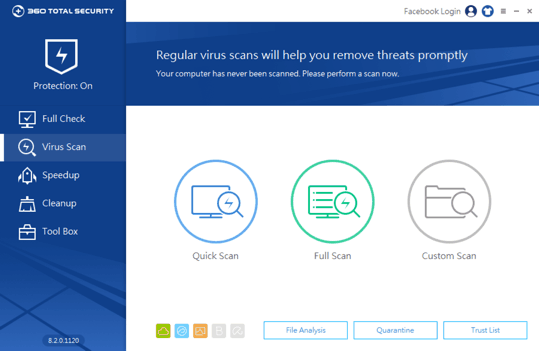
Para supervisar las entradas de inicio:
Paso 5: Haz clic en la pestaña “Speedup (acelerar)” en la barra de herramientas de la izquierda. Speedup te permite identificar y deshabilitar cualquier programa de inicio y de segundo plano innecesarios. También puedes ver un informe de los tiempos de arranque desde la primera vez que instalaste 360 Total Security.
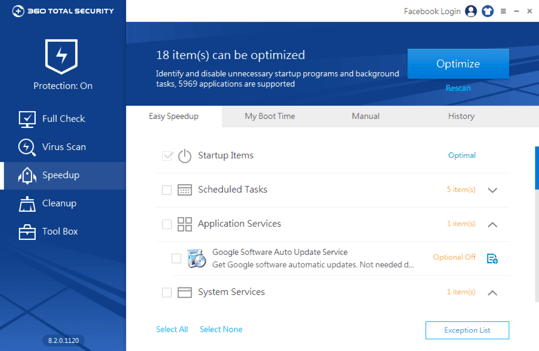
Para limpiar los archivos de tu PC:
Paso 6: Haz clic en la pestaña “Limpieza” en la barra de herramientas de la izquierda. Puedes elegir las áreas y archivos que deseas limpiar. La limpieza eliminará todos los archivos basura y complementos en esas áreas específicas.
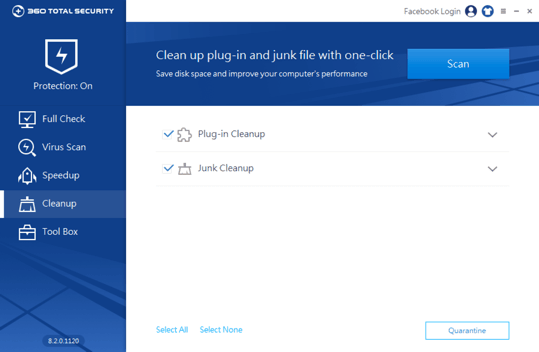
Para mantener tu PC actualizado:
Paso 7: Haz clic en la pestaña “Caja de herramientas” en la barra de herramientas de la izquierda y selecciona “Patch up”. Esta opción busca actualizaciones de seguridad importantes para tu sistema Windows y los programas instalados.
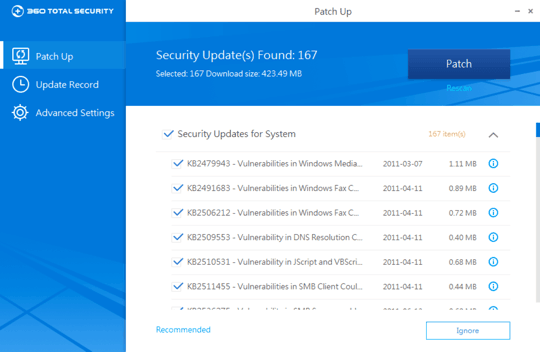
* Las características principales de 360 Total Security son gratuitas para todos los usuarios, pero algunos servicios de valor agregado como Premium Support pueden implicar costes adicionales.